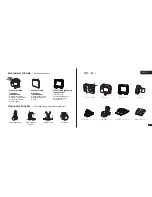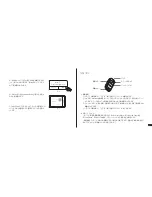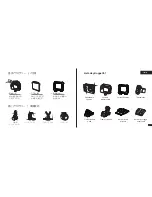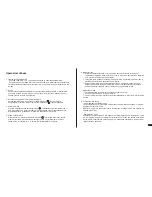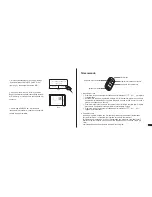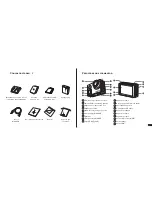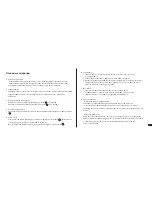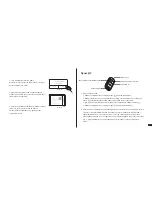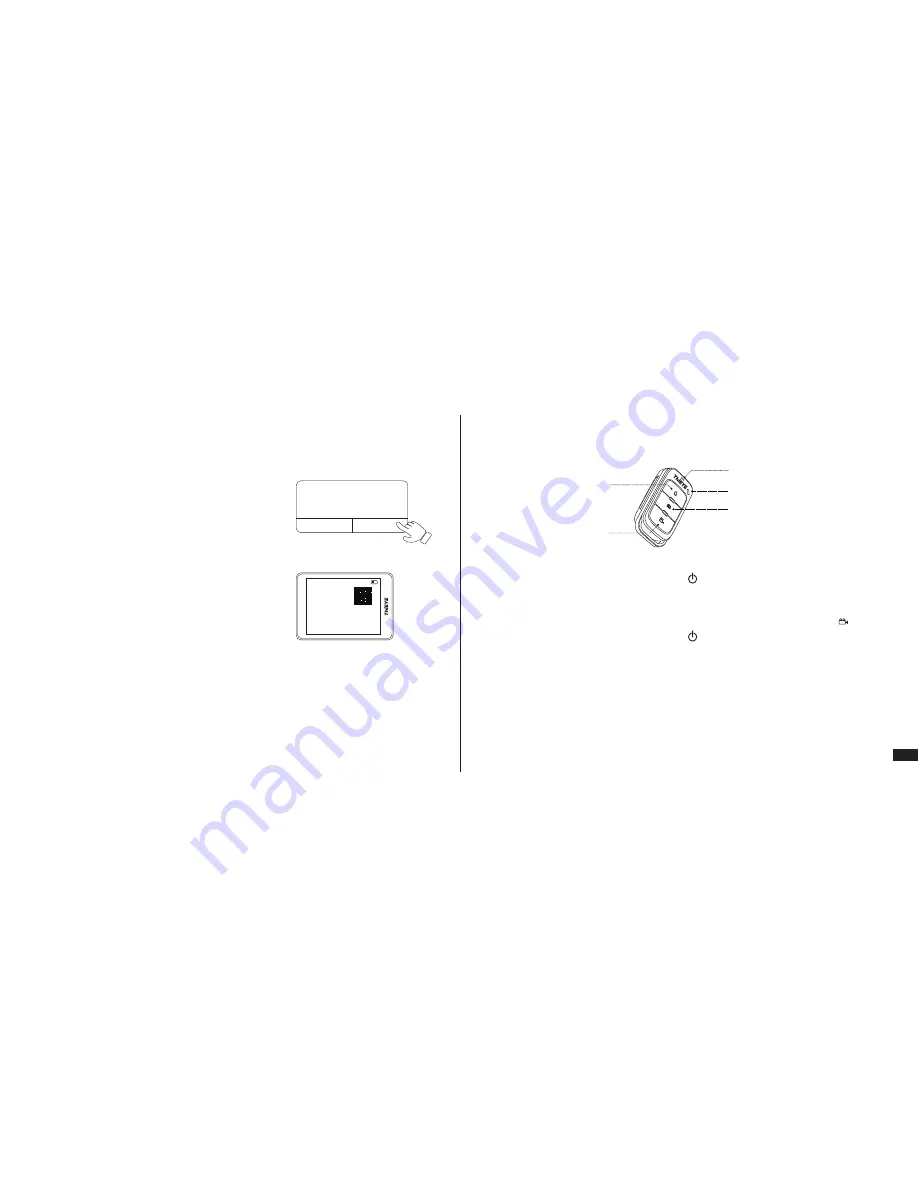
Join WLAN Network
“ThiEYE_Cam”
Cancel
Join
SSID:
ThiEYE _ CAM
PWD:
1234567890
iPhone
Wi-Fi Connection Ready!
Рисунок
3
Рисунок
4
③
“Join WLAN Network ThiEYE_CAM?”
Нажмите “Join” (как показано на рисунке 3), смартфон
начнёт подключение к WiFi.
④
При удачном подключении, на экране камеры
появится сообщение “iPhone, Wi-Fi Connection Ready!”
(как показано на рисунке 4)
⑤
Запустите приложение ThiEYE Cam, нажмите кнопку
“Connect ∞”. Через приложение вы можете
просматривать, редактировать и дистанционно
управлять камерой.
79
Пульт ДУ
Способ подключения:
①
Нажмите и удерживайте 3 секунды кнопку “
” для включения пульта.
②
Нажмите “Bluetooth Pair” в настройках меню камеры, затем нажмите любую кнопку на
пульте. При успешном подключении, индикатор должен остаться красным.
③
Для съёмки фото нажмите кнопку “µ”, для начала записи видео, нажмите кнопку “
”
④
Нажмите и удерживайте 3 секунды кнопку “
” для выключения пульта.
Произнесённые в микрофон пульта команды: “Action Start Video”, “Action Start Audio”, “Action
Stop Video”, “Cameta Turn Off” или нажатие кнопок на пульте, приведут в действие вашу
камеру.(Важный отказ от ответственности:
①
Голосовые команды могут некорректно
идентифицировать ваш голос, убедитесь в точности произношения, попробуйте несколько
раз.
②
Поддерживаются голосовые команды, произнесённые только на английском
языке.)
1.
2.
Микрофон
Кнопка Включение/Выключение
Кнопка Видео
Кнопка Фото
Индикатор работы пульта